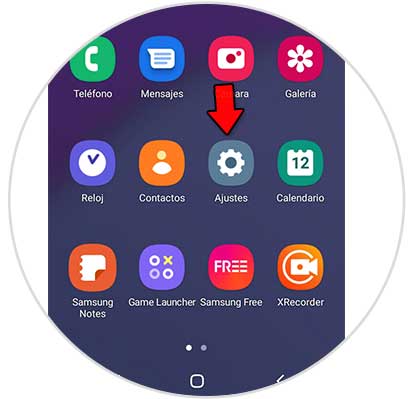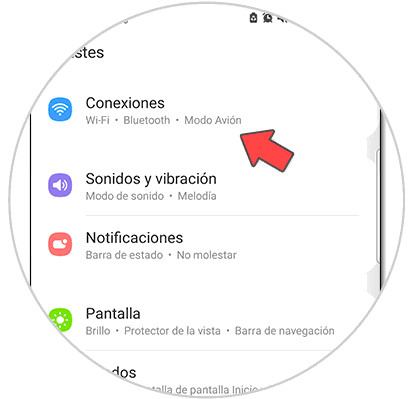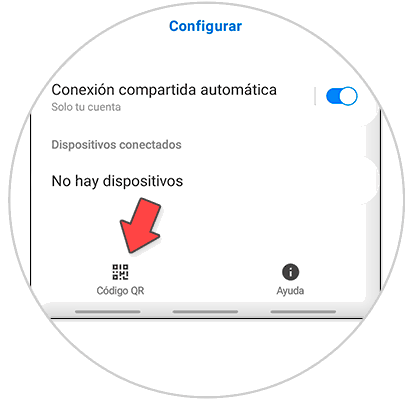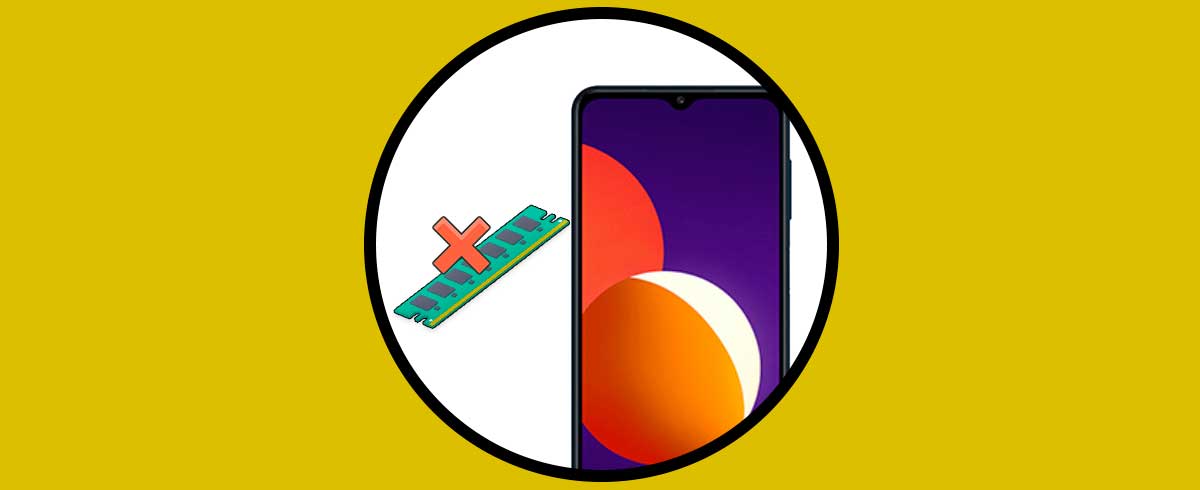Nuestros dispositivos móviles son lo que son hoy en día y han tomado tanta importancia gracias a Internet. Las aplicaciones que podemos descargar y utilizar gracias a Internet son innumerables, además de la gran cantidad de información que está a nuestro alcance desde estos pequeños terminales gracias a esta tecnología.
Esto hace que estar conectados a Internet desde nuestros Smartphone se convierta en algo prácticamente imprescindible cuando los utilizamos. Aunque podamos conectarnos a una red WiFi, nuestros móviles también tienen la capacidad de compartir nuestro Internet a otras personas si habilitamos esta opción desde los mismos. Precisamente en este tutorial de Solvetic explicamos cómo compartir Internet desde los terminales Samsung Galaxy M12 y M02 explicado paso por paso.
Desliza la pantalla principal hacia arriba para acceder al menú. Una vez aquí, pulsa en “Ajustes”.
En el listado de opciones, selecciona “Conexiones” en la parte superior.
Ahora, pulsa sobre “Conexión compartida y módem” para continuar.
El interruptor situado junto a “Conexión compartida y módem” debe estar activado.
Pulsamos sobre la opción “Conexión compartida y módem” y accedemos a esta pantalla. Aquí pulsamos en “Configurar” para configurar usuario y contraseña de nuestro punto de conexión de red.
Ahora, edita el nombre y la contraseña para tu punto de red, que los usuarios tendrán que introducir para acceder. Una vez hecho, pulsa en “Guardar”.
En lugar de introducir la contraseña que has establecido, los usuarios pueden conectarse directamente a tu punto de conexión de red si pulsas sobre “Código QR” en la pantalla y ellos escanean ese código con la cámara del móvil.
Desde el menú superior del teléfono, también puedes activar o desactivar el punto de red compartida o acceder a estas opciones pulsando sobre su opción.
De este modo podremos compartir Internet a otros dispositivos con nuestro Samsung Galaxy M12 y Samsung Galaxy M02.